Smarte enheter er tidsbesparere og gir brukeren mer kontroll. Det er derfor fornuftig at de fleste studenter på campus ønsker å bruke smarte enheter for å forbedre sovesalen. Dessverre gjør de fleste institusjoner det vanskelig for studentene å koble smarte enheter som smarte plugger og pærer til sovesalen Wi-Fi.
Vi vil se på hvordan du kan koble en smart livspære til sovesalen Wi-Fi , slik at du kan kontrollere boarealet ditt helt mens du er på campus. Vi vil også diskutere hvorfor noen campusnettverk nekter tilgang til smarte enheter, og hva du kan gjøre for å komme deg rundt dette.
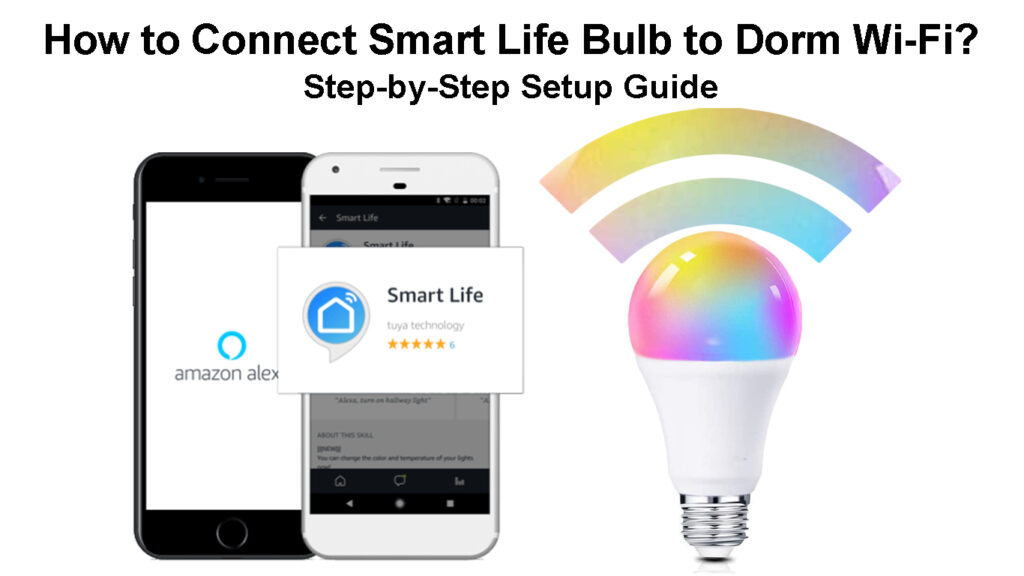
Koble smart livspære til sovesal Wi-Fi
Følgende prosedyre gjelder for ethvert Wi-Fi-nettverk , inkludert sovesal Wi-Fi. Du bør først prøve denne prosedyren, og hvis den mislykkes, kan du gå videre til de foreslåtte bypass-metodene for å sikre at pæren kobles til Dorm Wi-Fi-nettverket.
Standard tilkoblingsprosedyre for å koble smarte livspærer til Wi-Fi er som følger:
- Når du har pæren og er i sovesalen, kobler du til det tilgjengelige 2,4 GHz Wi-Fi-nettverket og laster ned Smart Life-appen fra App Store ellerGoogle Play , avhengig av telefonene dine.

- Start appen og TAP samtykker i å godta brukeravtalen og personvernreglene.
- Trykk deretter på Registrer deg for å opprette en ny konto eller trykk på Logg inn med en eksisterende konto hvis du allerede har registrert en konto med Smart Life.
- Forutsatt at du tappet registeret, skriv inn e -postadressen eller telefonnummeret ditt.
- Trykk deretter på Verifiseringsalternativet for å gå videre til neste vindu.
- Vent med å motta en bekreftelseskode via e -post eller tekstmelding. Hvordan du mottar koden bestemmes av hvilken kontaktinformasjon du ga i II ovenfor.
- Når du har mottatt koden, angir du den i de tilgjengelige sporene, og appen vil fortsette til et nytt vindu som ber deg om å opprette et passord.
- Husk å følge de gitte retningslinjene for passord, dvs. ved å bruke et passord med 6 til 20 tegn som består av bokstaver og tall, og trykk deretter gjort.
- Trykk på Legg til enheten og velg om du vil legge til pæren manuelt eller automatisk.
Vi presenterer smart livsapp
Legge til pæren automatisk
Før du fortsetter videre, må du forsikre deg om at telefonene dine Bluetooth er slått på, og at stedstjenestene er aktivert. Når appen ber om tillatelse til å få tilgang til stedet, la den gjøre det.
Appen vil da automatisk skanne etter smarte livsenheter i nærheten, og sikre at pæren er i sammenkoblingsmodus.
Du kan få pæren i sammenkoblingsmodus ved å tilbakestille den. Tilbakestillingsprosedyren innebærer å slå av pæren av og på tre ganger, dvs. av-på-på-av-på-på, mens du venter minst to sekunder mellom hvert bytteintervall.
Du vil vite at den er i sammenkoblingsmodus når den begynner å blinke eller pulse. Når pæren pulserer, kan du tappe på å bekrefte at lyset har blinket
Du kan også trykke på Apps QR -kodeskannerikonet og skanne QR -koden på pæremballasjen for automatisk å koble pæren til appen. QR -skannerikonet er øverst til høyre av appen.
Tilsett pæren manuelt
Du kan også legge pæren til appen manuelt av
- Tapping Legg til enhet eller ikonet øverst til høyre på appen for apper.
- Trykk deretter på belysning under Add manuelt slik at appen kan vise alle kompatible pærer.
- Velg din lyskildetype, enten du er Wi-Fi eller bare en Wi-Fi lyskilde. Hvis du valgte Wi-Fi BLE, fortsett til neste trinn. Hvis du valgte Wi-Fi , hopp over de to neste trinnene.
- Forsikre deg om at pæren er i sammenkoblingsmodus, og deretter TAP Bekreft at indikatoren blinker eller puster raskt.
- Velg status for lysatferden, dvs. blinker raskt eller sakte.
- Det gjeldende vinduet vil vise en melding som leder deg for å velge et 2,4 GHz nettverk og oppgi passordet. Hvis du allerede var på et 2,4 GHz nettverk, trykker du på boksen merket passord og skriver inn nettverk Wi-Fi-passord.
Merk: Hvis du var på et Wi-Fi-bånd bortsett fra et 2,4 GHz-bånd, kan du trykke på () -symbolet ved siden av Wi-Fi SSID (på høyre side). Dette vil lede deg til telefonens Wi-Fi-innstillinger, hvor du kan skifte til et 2,4 GHz nettverk.
- Når du har angitt passordet, trykker du på neste og venter på at appen og pæren kobler til.
- Når pæren er gjort, vil pæren slutte å blinke, og en melding som varsler deg om at tilkoblingen er fullført vil vises på skjermen.
- Du kan trykke på blyantikonet øverst på skjermen for å gi nytt navn til den smarte pæren som du vil, og deretter trykk på Lagre.
- Til slutt, trykk gjort for å fullføre den manuelle installasjonsprosessen.
Koble en smart livspære til Wi-Fi via Smart Life-appen
Hvorfor vil ikke min smarte livspære koble til sovesal Wi-Fi?
Hvis prosedyren ovenfor ikke klarer å etablere en forbindelse mellom telefonen og pæren din, kan du vurdere å prøve på nytt ovennevnte prosedyre før du prøver feilsøkingstiltak.
Hvis du er sikker på at pæren skal ha koblet seg til sovesalene Wi-Fi, men ikke gjorde det, kan sovesalene Wi-Fi være problemet. De fleste institusjons Wi-Fi-nettverk krever at brukere logger seg på ved hjelp av e-post og brukernavn .
Det utgjør et problem for smarte enheter, da de ikke får tilgang til grensesnittet (fangetportalen) som letter inn å legge inn brukernavn/e -post og passord. Eduroam er et slikt nettverk. Hvis dette er institusjonene dine Wi-Fi, fortsett til neste avsnitt for tiltakene du kan ta.
I vektlegging er smarte enheter kompatible med WEP/WPA/WPA2-PSK sikkerhetsprotokoller og kan ikke koble til WPA-Enterprise eller åpne/usikrede Wi-Fi-nettverk .
Anbefalt lesing:
- Hvordan kobler jeg min akurite værstasjon til Wi-Fi? (Acurite Weather Station Wi-Fi Setup)
- Hvordan kobler jeg Telefunken TV til Wi-Fi? (Trinn-for-trinns guide)
- Hvordan koble global medieboks til Wi-Fi? (Global Media Box Setup Instruksjoner)
Noen institusjoner registrerer også MAC-adressene til studentapparatene, slik at de kan koble seg til Dorm Wi-Fi uten å legge inn et passord. Hvis du skulle koble en smart pære til et slikt nettverk, ber den om et passord og nekter deg tilgang siden IT -avdelingen ikke har registrert pærene Mac.
Slik praksis er ment å regulere hvilke enheter elevene kan koble seg til skolene Wi-Fi; IoT -enheter er ofte ikke tillatt.
Oppsummert er offentlige Wi-Fi-nettverk i institusjoner konfigurert slik at det er vanskelig å koble smarte enheter til dem, men det er ikke helt umulig. Nedenfor er noen løsninger som kan hjelpe deg med å koble den smarte pæren til sovesalene dine Wi-Fi.
Koble smart pære til sovesaler Wi -Fi - Løsninger
Du kan gjøre noen få ting for å gi smarte enheter, som Smart Life-pæren, tilgang til institusjonene Wi-Fi.
Før du prøver noe, husk at de fleste institusjoner vil straffe deg eller til og med utvise deg, avhengig av forskriftene, hvis du prøver disse forslagene og blir fanget. Så følg dem på egen risiko.
Hvis du er i nærheten av et tilgangspunkt eller ruter , kan du kjøpe en personlig ruter eller Wi-Fi Extender og koble den til skolens nettverk via Ethernet . Du kan koble Smart Life -pæren til den nye ruteren uten problemer.
Imidlertid fungerer denne metoden hvis skolen ikke bruker en MAC -adresse for å autentisere enheter i nettverket. Hvis det gjør det, kan du prøve neste forslag.
Du kan også åpne et hotspot fra en bærbar PC koblet til sovesalene Wi-Fi , og deretter koble pæren til den bærbare datamaskinen. Det antar at skolen din lar hotspot -nettverk dannes mens du er koblet til nettverket.
Den eneste juridiske eller akseptable måten å legge til en smart enhet til sovesalen Wi-Fi er hvis noen fra IT-avdelingen gjør det for deg. Noen institusjoner har også retningslinjer for hvordan du kobler smarte enheter til nettverket sitt; Kontroller derfor om din gjør det.
Konklusjon
Å koble en smart pære til sovesal Wi-Fi kan være en komplisert oppgave, og pæren kan til og med ende opp med å ikke fungere. Vi har sett måter å koble pæren din til sovesal Wi-Fi, men husker at disse prosedyrene også vil sette deg i fare. Forsikre deg derfor om at du forstår institusjonene dine Wi-Fi-forskrifter før du prøver å tvinge smarte pærer til å jobbe med sovesalene Wi-Fi.
